战神系列是专为游戏发烧友所打造的品牌,不过再好的电脑也会在使用过程中遇到重装系统的时候,那么具体要如何去操作呢?下面就和小编一起来看看战神系列战神重装系统的教程吧。
工具/原料:
系统版本:Windows10
品牌型号:神舟战神k680e
软件版本:系统之家装机大师,下载火(xiazaihuo.com)三步装机版v2290
方法/步骤:
方法一:根据以下步骤具体操作。
1、下载系统之家装机大师;下载完毕后,关闭所有的杀毒软件,然后打开软件,软件会进行提示,仔细阅读后,点击我知道了进入工具。

2、进入工具后,工具会自动检测当前电脑系统的相关信息,点下一步。

3、进入界面后,用户可根据提示选择安装Windows10 64位系统。注意:灰色按钮代表当前硬件或分区格式不支持安装此系统。

4、选择好系统,等待PE数据和系统的下载。

5、下载完成后,系统会自动重启系统。

6、重启系统后,系统会默认进入PE环境,进入后,系统将会自动进行备份还原,等待完成。

7、系统备份还原完成后,会开始系统自动安装,安装完成自动重启后即可。
方法二: 下载下载火(xiazaihuo.com)三步装机版v2290根据操作进行完成。重装系统的步骤
重装系统是每个设计人员都懂的事情,因为设计人员的工作工具就是电脑,一旦电脑出现一点小小的问题就会影响正常的设计,所以他们随时都会做好装系统的准备,那么,重装系统的步骤是什么?
1、下载下载火(xiazaihuo.com)三步装机版软件并打开软件,选择win10系统安装,点击立即重装。

2、软件此时将会开始自动下载win10系统镜像资料。
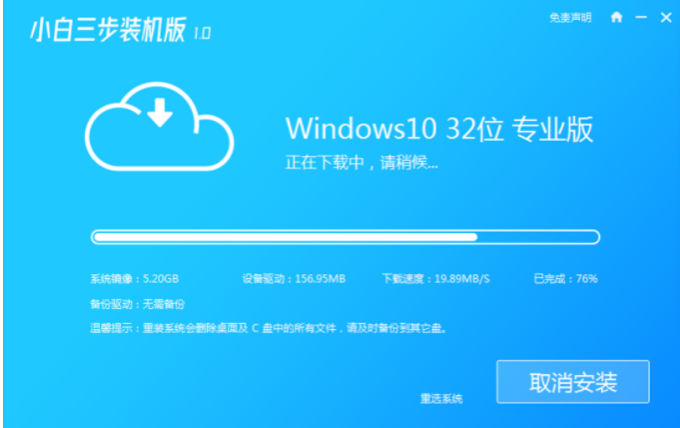
3、无需手动操作,耐心等待软件部署安装环境。

4、部署完成之后,点立即重启电脑。

5、重启电脑后选择 XiaoBai PE-MSDN这项,按回车进入PE 系统。

6、电脑在 PE 系统中,自动进入到win10系统安装过程,耐心等待安装完成后重启电脑。

7、最后重装过程中电脑可能会多次重启,期间选择win10系统进入,进入桌面即说明安装成功。

总结:以上是对战神重装系统教程,希望可以帮到大家。
以上就是电脑技术教程《战神重装系统教程》的全部内容,由下载火资源网整理发布,关注我们每日分享Win12、win11、win10、win7、Win XP等系统使用技巧!电脑怎么重装系统步骤
电脑是现在很多公司都会用到的工具,因为现在是网络的时代,我们上传东西都需要通过电脑上传,所以,已经被普遍应用于各个公司当中,那么,当系统出现问题时就要考虑装系统的事了,电脑怎么重装系统步骤是什么呢?





